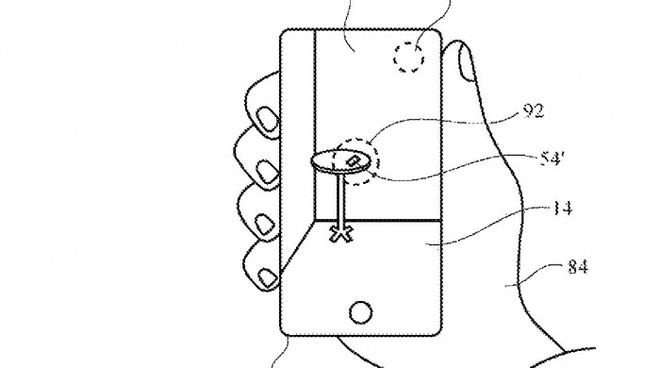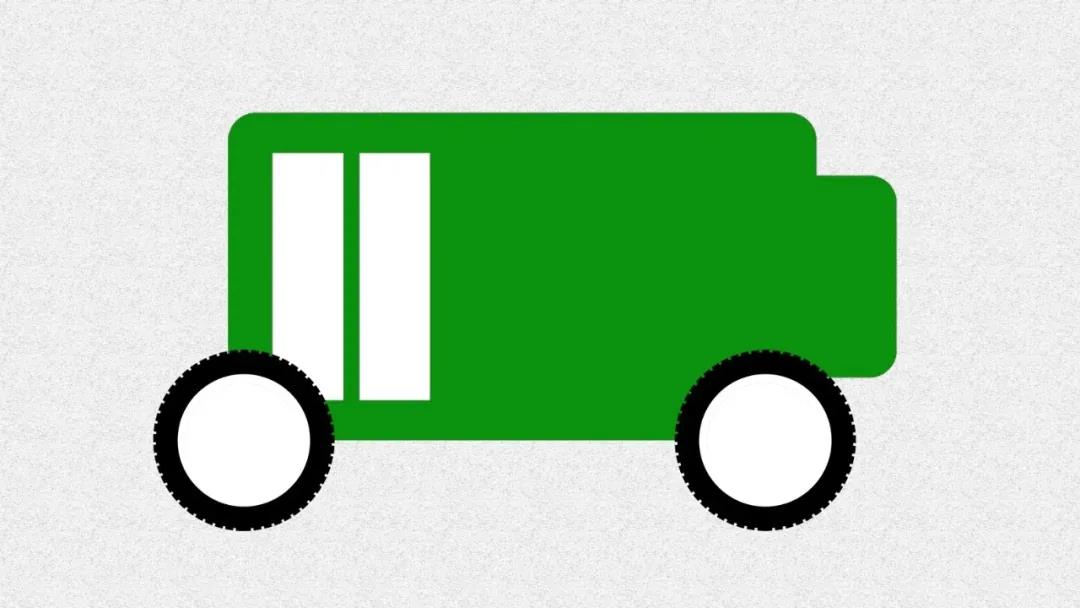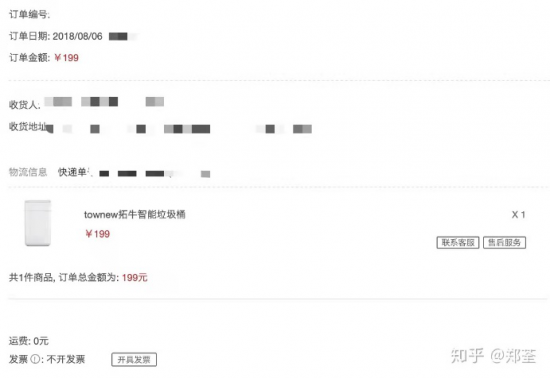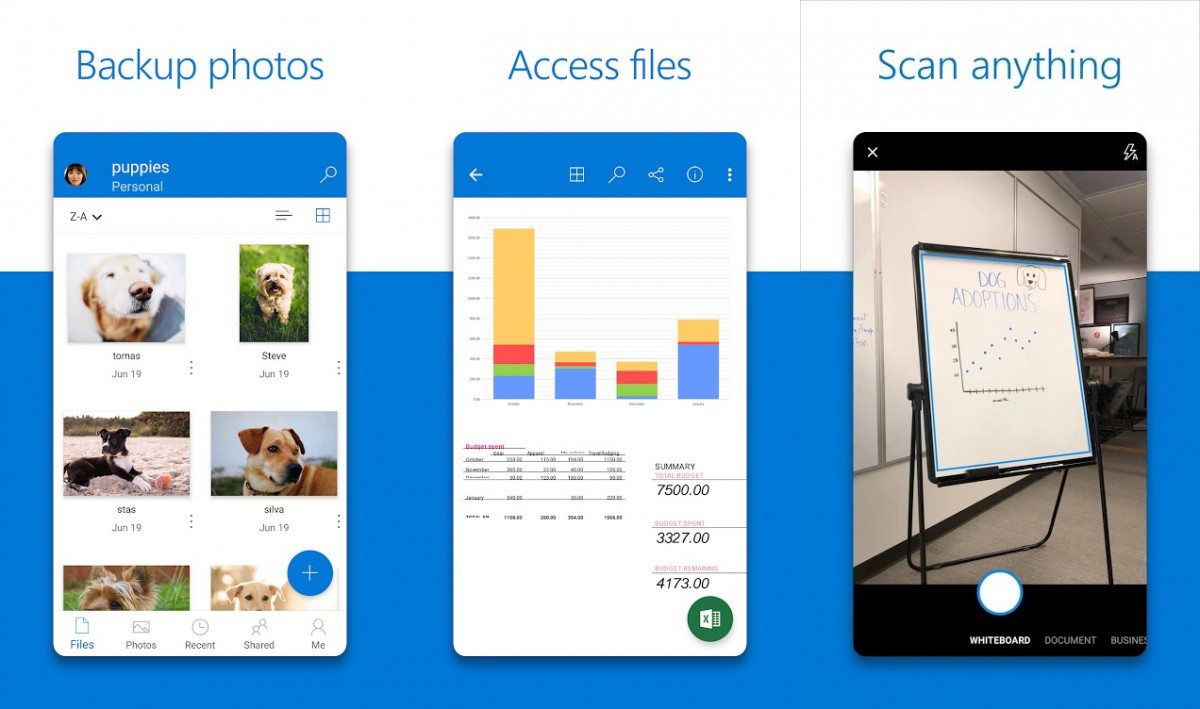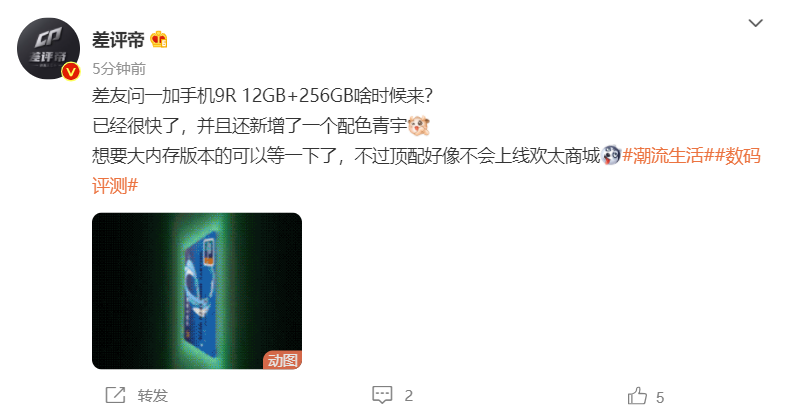用了兩個月華為 HarmonyOS,我發現了 10+ 個新玩法
從 2019 年 8 月正式發布,到如今搭載設備超過 1.5 億臺,手機、電腦、智能數碼,HarmonyOS 在我們生活中出現的頻率越來越高了。
在華為手機上,HarmonyOS 2.0 有許多有趣的操作技巧,今天,A 君就和大家分享一些 HarmonyOS 的玩法。
懶人目錄
美化篇:高顏值的新玩法
服務卡片
大文件夾
其他技巧
功能篇:智慧小功能,實用又有趣
小藝建議
稿定摳圖
鏡子測膚
創作拼圖
卡證收藏
AI 字幕
一鍵脫敏
App 篇:HarmonyOS 的應用好在哪?
美化篇:高顏值的新玩法
從擬物風到扁平化,從虛擬按鍵到全面屏手勢,全新的設計和操作邏輯,是一個操作系統帶給普通用戶最直觀的更新。在 HarmonyOS 里,也有許多與眾不同的新體驗。
服務卡片
HarmonyOS 在界面設計上帶給我們最大的變化應該就是服務卡片了,利用它,可以實現許多類似 iOS 上小組件美化桌面的效果。
從屏幕的左下角、右下角上滑,就能進入服務中心,在這里可以選擇你想使用的服務卡片,即使手機上并沒有安裝對應 app,服務卡片也是可以使用的。
升級到 HarmonyOS 后,你會發現許多 app 下方有一個小橫線,長按下方有小橫線的 app 圖標,在彈出的菜單中也能選擇「服務卡片」,并挑選喜歡的卡片放在桌面。
在 iOS 里,照片小組件只能隨機播放精選照片,一不小心就變成了「社死日常」。而在 HarmonyOS 中,圖庫的服務卡片是可以隨意選擇的,長按卡片進行編輯,就能挑選你最喜歡的照片放在桌面了。
除了官方 app,許多第三方 app 也有好看實用的服務卡片,但圖庫的服務卡片,將是你美化桌面的主要幫手。
▲圖片來自:花粉俱樂部用戶 huafen576407836892139
大文件夾
相比需要進入文件夾再選擇 app 的傳統文件夾,HarmonyOS 的大文件夾不僅在 4 個 app 的位置容納下了 9 個可以直接開啟的 app,也讓桌面變得更有秩序。
長按文件夾,就會出現「顯示為大文件夾」的選項,點擊后,一個大文件夾就設置完成了。
你可以將同色系的 app 放到一個文件夾中,用它來完成單色風格的優雅桌面。
其他技巧
利用 HarmonyOS 帶來的服務卡片和大文件夾,搭配壁紙就可以輕松裝扮你的手機桌面,而其他常見的美化方法,在 HarmonyOS 上同樣可以使用。
比如,HarmonyOS 同樣擁有《主題商店》,這里提供了非常豐富的手機主題、壁紙、字體、鈴聲等內容,除了使用套裝,你也可以對不同桌面組件進行混搭。
在桌面雙指捏合進入桌面設置,像桌面布局、圖標大小等細節都可以輕松設置。
如果你對 app 圖標下方服務卡片的小橫線無法接受,也可以在這里一鍵開關。
▲左:開啟下劃線,右:關閉下劃線.
學會了技巧,就要根據喜好準備壁紙和服務卡片,進入實際裝修階段了。
你可以將 app 按照色系分類,搭配壁紙和圖庫卡片制作一個極度舒適的簡約桌面;也可以將 app 按照場景分類,在娛樂界面放上聽歌卡片和偶像照片,在工作界面放上備忘錄卡片和效率 app;甚至可以單獨放置一個圖庫卡片,把桌面當作照片墻使用。
▲image description. 圖片來自:花粉俱樂部
在華為官方的花粉俱樂部中,有許多用戶分享的桌面搭配,如果你對優化桌面有興趣,不妨去論壇找找靈感。
功能篇:智慧小功能,實用還有趣
在體驗 HarmonyOS 的過程中,我還發現了一些有趣的功能,可能對老用戶來說不值一提,但如果你是第一次使用華為手機,這些功能還是很有趣的。
小藝建議
作為華為的智慧助手,小藝建議服務卡片會基于你的使用場景和個人習慣進行服務推薦,在不同時間、不同地點使用時,它會顯示不同的服務內容。
稿定摳圖
在服務中心里,有一個「稿定摳圖」的服務卡片,可以直接使用或把它添加到桌面上。
進入服務,點擊想要摳圖的物品就可以快速摳圖,并以透明的 PNG 格式保存到相冊中。實測下來,對于外形比較規整的物品,稿定摳圖的效果還是很不錯的。
如果你有進一步處理的需求,可以下載《稿定設計》app 配合使用。
鏡子測膚
我一直有一個疑問,為什么手機有前置相機功能,還要內置《鏡子》app,HarmonyOS 告訴我:我們的鏡子可以測膚質。
在自帶的《鏡子》app 中,有一個測膚模塊,根據提示就可以完成膚質檢測,對你的皮膚問題作出詳細的總結,并提出護理建議。
這當然比不上專業的膚質檢測,但對于「鋼鐵直男」來說,也算是一個不錯的護膚指南。
創作拼圖
《圖庫》app 中,有一個非常實用的拼圖功能,可以快速將最多 9 張圖片進行整理拼圖。
你可以在 app 里對圖片位置、大小、比例等進行調整,滿足你發布朋友圈、微博的不同需求。
《圖庫》app 中還有針對視頻剪輯的微電影創作和自由創作功能,但最常用、實用的,還是這個拼圖功能。
卡證收藏
HarmonyOS 的備忘錄功能也進行了升級,在備忘錄里點擊「+>圖片>卡證收藏」,輕松一掃,就能制作文件的復印件。
證件還支持「全屏水印」或「文字水印」,保證分享后的證件安全。
AI 字幕
如果你想在上班時悄無聲息的摸魚,那 HarmonyOS 的 AI 字幕一定是個好幫手。AI 字幕功能支持中、日、韓、英共四種語言,以及三種外語翻譯到中文的功能。
▲實測翻譯略有延遲.
在無法播放聲音且沒有字幕或者沒有翻譯的情況下,用 AI 字幕功能應急是一個不錯的選擇。
一鍵脫敏
在微信中截圖后,點擊旁邊的智慧識圖圖標,就可以進入一鍵馬賽克界面,可以快速的對聊天頭像、昵稱、部分內容進行隱藏,非常便捷。
HarmonyOS 的功能自然不止這些,像《AI 測量》app 中的測身高、負一屏的智慧助手、相機中的息屏快拍功能都實用且有趣,我們在 之前的文章 中也進行過一些分享。如果你在使用中發現了什么實用功能,歡迎在評論區與大家分享。
App 篇:HarmonyOS 的應用好在哪?
進入 HarmonyOS 的應用商店,搜索「鴻蒙」,就可以看到一個專門的「HarmonyOS 專區」。在這里,你可以看到許多常見 app 的鴻蒙版,比如新浪新聞鴻蒙版、微博鴻蒙版、央視影音鴻蒙版等。
「鴻蒙版」最大的特點就是,它要比 Android 版小很多。以微博為例,在經過一堆時間使用后,Android 版的微博占了 800MB 存儲容量,而微博鴻蒙版的大小不足 20MB。
在容量減少的同時,在功能上微博鴻蒙版也要相對弱一些,比如 Android 版微博的視頻分欄,在微博鴻蒙版上就是沒有的,孰優孰劣,就要看個人的使用習慣了。
▲左為 Androd 版,右為 HarmonyOS 版.
另外,一些 Android 版的 app 并沒有支持服務卡片功能,但對應的鴻蒙版就可以使用。想要體驗更全面的 HarmonyOS,鴻蒙版 app 自然是第一選擇了。
▲比如《央視影音》的 Android 版本,無法上滑打開服務卡片.
相比剛上線時的 6 款 app,今天的鴻蒙版 app 已經非常豐富了,但依然不夠。不過,選擇名稱為「XX 鴻蒙版」、「XX HM 版」或者角標有「HMOS」標識的 app,一定會讓你在 HarmonyOS 上得到「更鴻蒙」的使用體驗。
雖然介紹了這么多 HarmonyOS 的功能,但它最核心的功能我們還一句都沒有聊到,那就是「萬物互聯」。如果想體驗最完整的 HarmonyOS,你需要的可不只是一臺手機,而是基于 HarmonyOS 統一底層,跨設備、多終端的統一體驗。
▲HarmonyOS 的多屏流轉功能.
今天為大家分享的都是限于一臺手機中技巧,如果把目光移到其他搭載 HarmonyOS 的設備時,你還會在萬物互聯中,看到 HarmonyOS 的更多可能。
*文章使用的機型為華為 P40,系統為 HarmonyOS 2.0.0。
本文來自微信公眾號“APPSO”(ID:appsolution),作者:陸新宇,36氪經授權發布。